Cómo crear o hacer una tabla de símbolos en Excel - Fácil y rápido
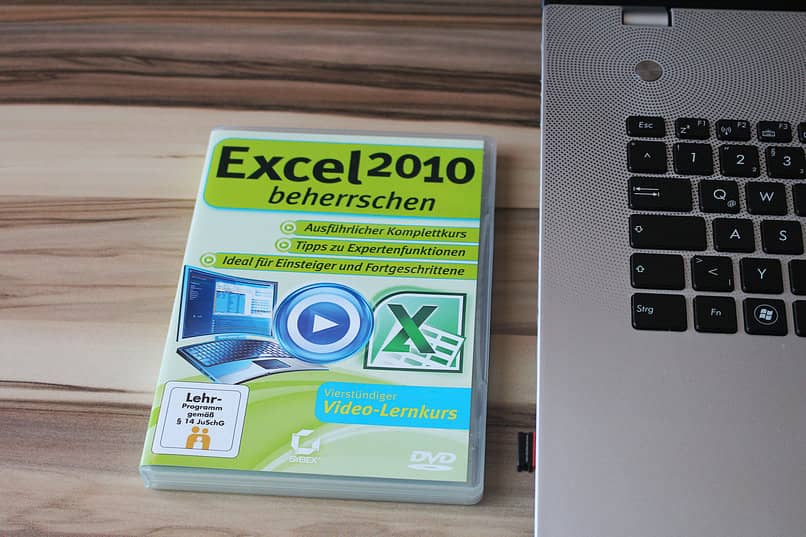
Tal y como es posible crear tablas dinámicas en Excel, también la herramienta permite hacer tablas para representar determinados valores los cuales pueden ser muy aprovechables en diversas áreas. Por esta razón, te invitamos a leer este artículo con el que aprenderás cómo crear o hacer una tabla de símbolos en Excel - fácil y rápido
¿Para qué sirve una tabla de símbolos en Excel?
Una tabla de símbolos en Excel sirve para hacer representaciones en diversas áreas tales como la contabilidad, la lógica matemática, la física, la informática y otros ámbitos que requieren del uso de símbolos o caracteres especiales.
Asimismo, es posible utilizar símbolos para representar números y de esta forma se podría efectuar una equivalencia a través de una tabla comparativa.
Cómo hacer una tabla de símbolos en Excel
Si necesitas crear o hacer una tabla de símbolos en Excel de forma rápida y sencilla, es necesario seguir un procedimiento el cual implica una serie de pasos que te explicamos a continuación.

Identifica el espacio que utilizarás para ubicar la tabla
En primer lugar, es indispensable identificar el espacio que utilizarás para establecer la tabla. Para esto, debes tomar en cuenta ciertos aspectos como el número de celdas que vas a necesitar, la inserción de gráficos (opcional) o el uso de datos particulares que incluirás en la tabla.
Inserta un símbolo desde Excel
Para insertar un símbolo desde Excel, debes hacer clic en una de las celdas donde deseas insertar dicho símbolo y luego localizar la ficha “Insertar” en la parte superior de Microsoft Excel. Luego, presiona el botón “Símbolo” y aparecerá una ventana de diálogo que contiene una serie de símbolos divididos según la fuente y subconjuntos.
¿Qué es la “Fuente”?
La etiqueta “Fuente” que hallarás en la parte superior de la ventana de símbolos contiene una lista particular con el tipo de letra que puedes utilizar para mostrar el símbolo. Cada fuente posee símbolos diferentes, y por esta razón, debes visualizarlos antes de insertarlos en la celda.
¿Qué es el “subconjunto”?
El cuadro de diálogo de “Símbolos” contiene una etiqueta llamada “Subconjunto”. Esta es una lista que integra todos los símbolos disponibles en Excel los cuales van desde el latín básico hasta formatos de presentación arábiga. Escoge el subconjunto de tu preferencia y revisa la lista antes de presionar el botón “Insertar”.
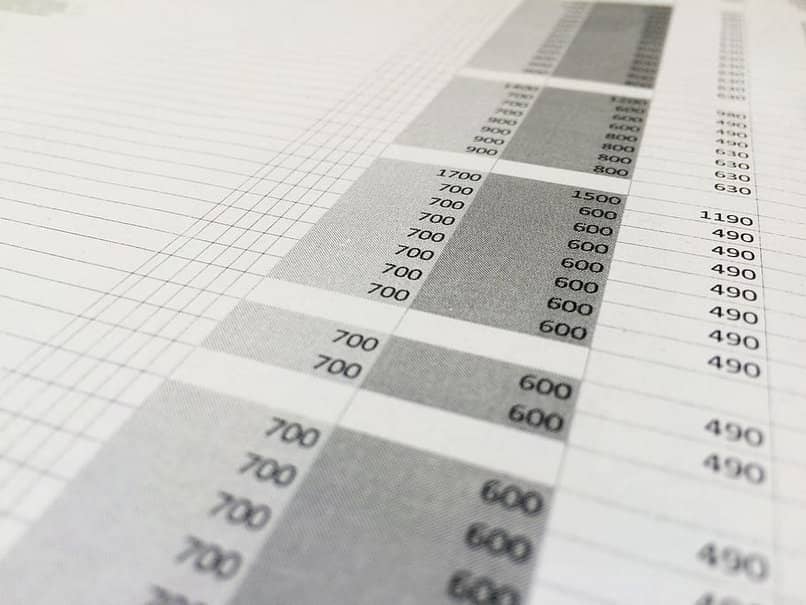
Aprovecha los símbolos utilizados recientemente
Cada vez que insertes un nuevo símbolo en la tabla que estás fabricando, se irá almacenando en la parte inferior del cuadro de diálogo de “Símbolo”. Así, cuando necesites volver a insertar un símbolo que ya usaste previamente, podrás localizarlo rápidamente y sin complicaciones. Incluso, Excel también te permitirá insertar emojis en fórmulas si así lo requieres.
¿Necesitas crear una tabla con caracteres ASCII y Unicode?
En el ámbito de la informática existen dos tablas de caracteres que contienen equivalencias: ASCII y Unicode. Dichas tablas son un estándar que pueden representar más de un millón de caracteres.
En la parte inferior de la ventana de “Símbolo” verás dos etiquetas: “Código de carácter” y “de”. Estos indican el carácter que se utiliza y lo que él representa. Seleccionar “Unicode (hex)” para hacer una tabla de caracteres Unicode y ASCII (decimal) o ASCII (hex) para una tabla de caracteres ASCII.